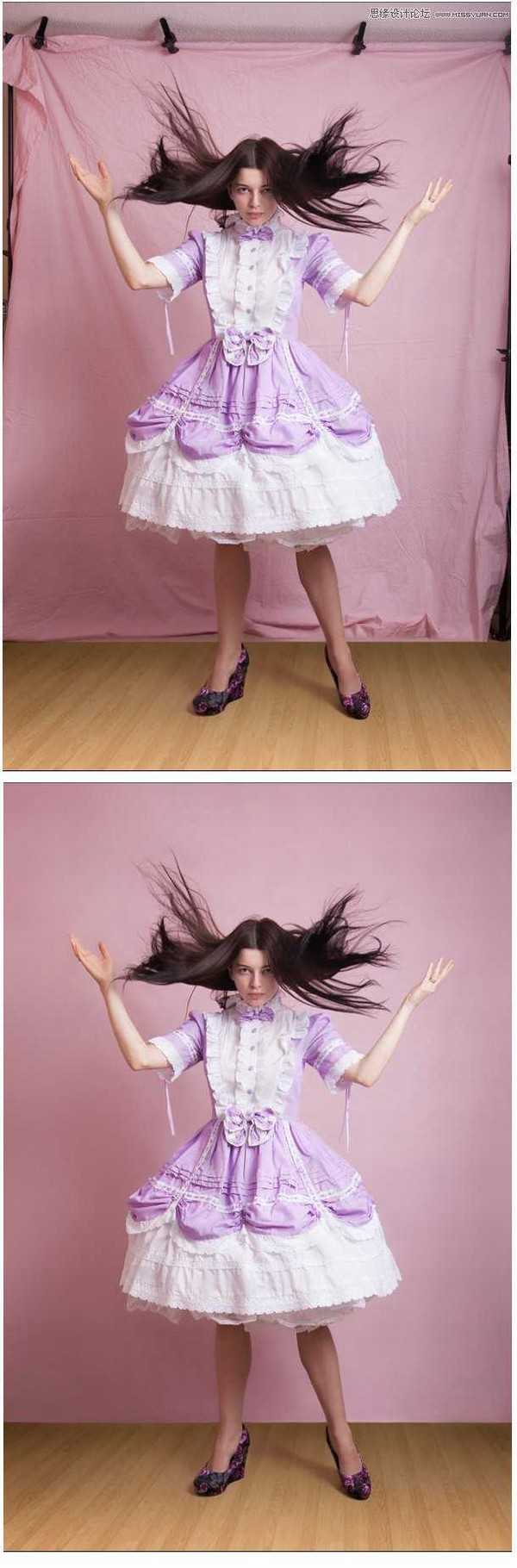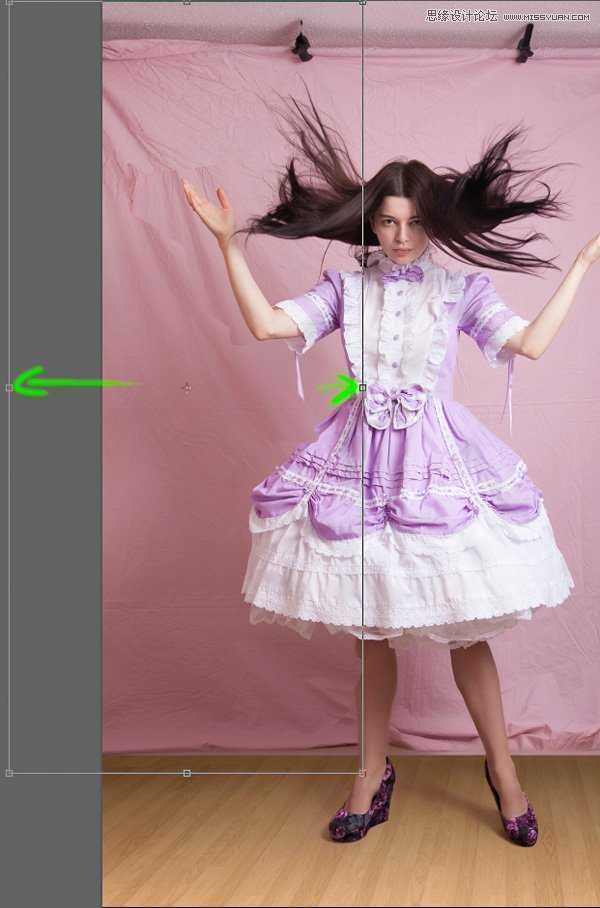黑松山资源网 Design By www.paidiu.com
我们经常会遇到照片背景很凌乱,出现褶皱,甚至有一些污点,这大大影响了照片的整体效果,那么怎么能让照片背景更加好看呢,别着急,今天本教程就向大家介绍Photoshop把杂乱的人像背景处理地更加美观的方法。本教程主要运用蒙版、自由变换等工具,教程介绍地非常详细,希望大家通过本教程对这些工具能有更深入的了解及掌握其运用!
先来看看原图和效果图:
Step1:为了让照片的背景更加美观,我们可以用背景中整洁的部分放大以覆盖掉出现问题的部分。用套索工具沿着照片边缘部分创建一个选区,尽量沿着人物边缘选择大一点的背景:
Step2:按Ctrl+C复制选区,Ctrl+V粘贴到新的图层:
Step3:单击:编辑>自由变换(Ctrl+T),将其向左拉伸以覆盖问题区域,同时也向右拉伸一些:
Step4:点击:Alt+添加图层蒙版,添加一个黑色蒙版:
Step5:选择画笔工具,设置前景色为白色,用一个较大的柔软的(硬度为0%)笔刷,涂抹问题区域,使这部分更加整洁。当你完成之后,继续选择其它问题区域,重复上述过程。
这里我选择了顶部区域,点击:编辑>合并拷贝(Ctrl+Shift+C),然后Ctrl+V粘贴到一个新的图层,采取同样的方法修复第二个区域:
Step6:下面是对每个问题区域进行放大覆盖后的效果,我们发现靠近头发和靠近腿的问题区域未被覆盖,像是出现了一个洞:
上一页12 下一页 阅读全文
黑松山资源网 Design By www.paidiu.com
广告合作:本站广告合作请联系QQ:858582 申请时备注:广告合作(否则不回)
免责声明:本站资源来自互联网收集,仅供用于学习和交流,请遵循相关法律法规,本站一切资源不代表本站立场,如有侵权、后门、不妥请联系本站删除!
免责声明:本站资源来自互联网收集,仅供用于学习和交流,请遵循相关法律法规,本站一切资源不代表本站立场,如有侵权、后门、不妥请联系本站删除!
黑松山资源网 Design By www.paidiu.com
暂无评论...
更新日志
2025年04月04日
2025年04月04日
- 小骆驼-《草原狼2(蓝光CD)》[原抓WAV+CUE]
- 群星《欢迎来到我身边 电影原声专辑》[320K/MP3][105.02MB]
- 群星《欢迎来到我身边 电影原声专辑》[FLAC/分轨][480.9MB]
- 雷婷《梦里蓝天HQⅡ》 2023头版限量编号低速原抓[WAV+CUE][463M]
- 群星《2024好听新歌42》AI调整音效【WAV分轨】
- 王思雨-《思念陪着鸿雁飞》WAV
- 王思雨《喜马拉雅HQ》头版限量编号[WAV+CUE]
- 李健《无时无刻》[WAV+CUE][590M]
- 陈奕迅《酝酿》[WAV分轨][502M]
- 卓依婷《化蝶》2CD[WAV+CUE][1.1G]
- 群星《吉他王(黑胶CD)》[WAV+CUE]
- 齐秦《穿乐(穿越)》[WAV+CUE]
- 发烧珍品《数位CD音响测试-动向效果(九)》【WAV+CUE】
- 邝美云《邝美云精装歌集》[DSF][1.6G]
- 吕方《爱一回伤一回》[WAV+CUE][454M]